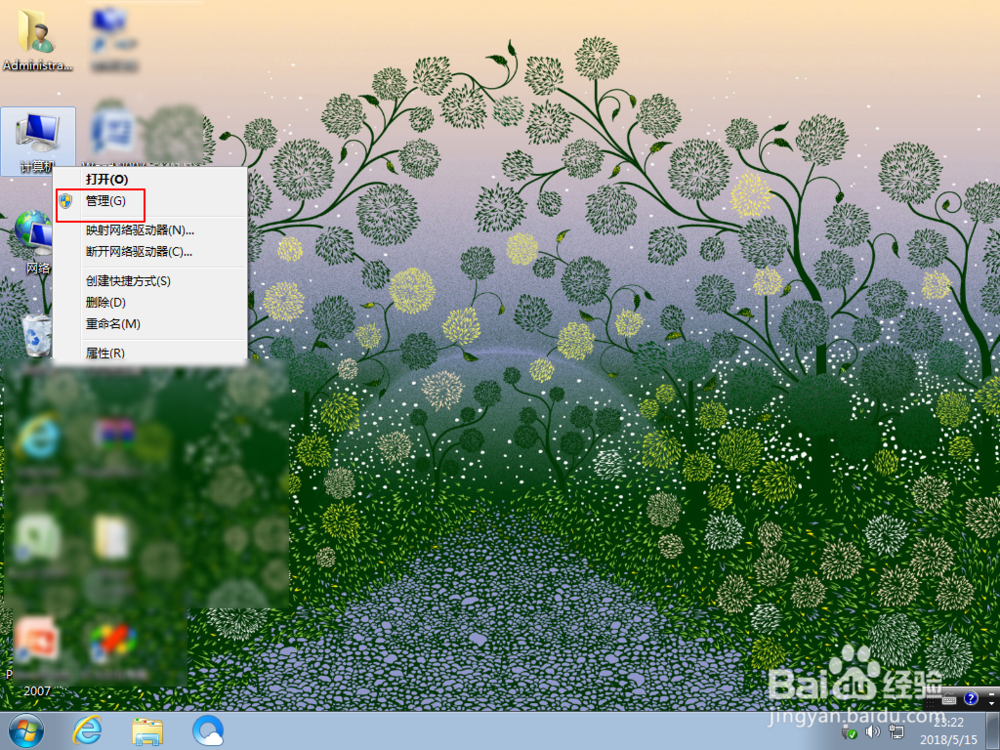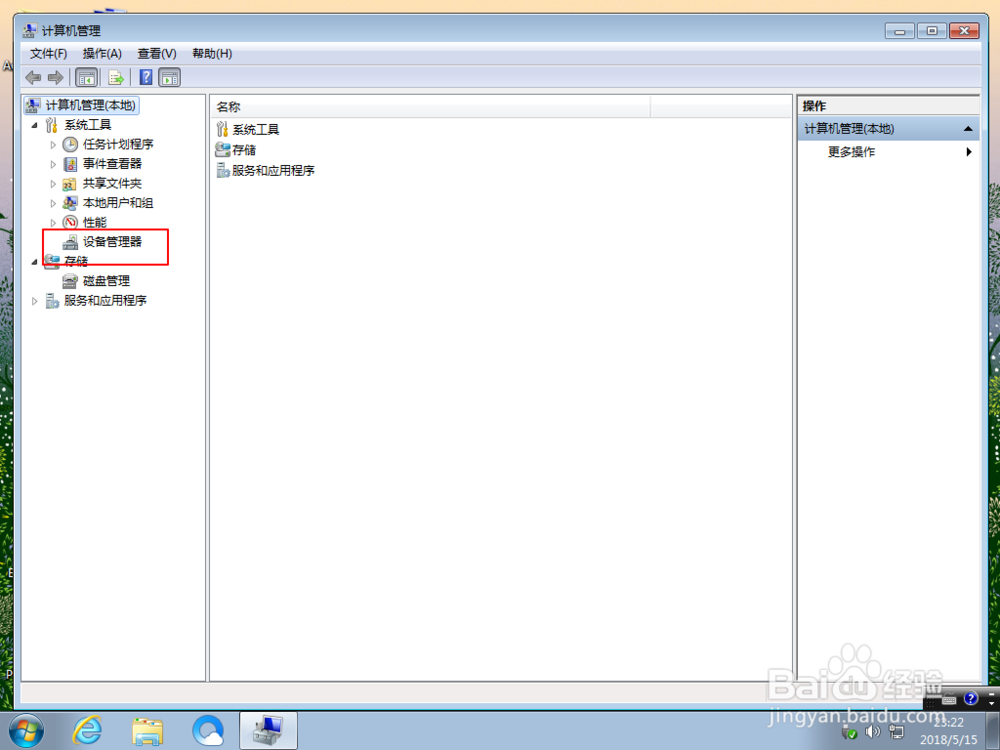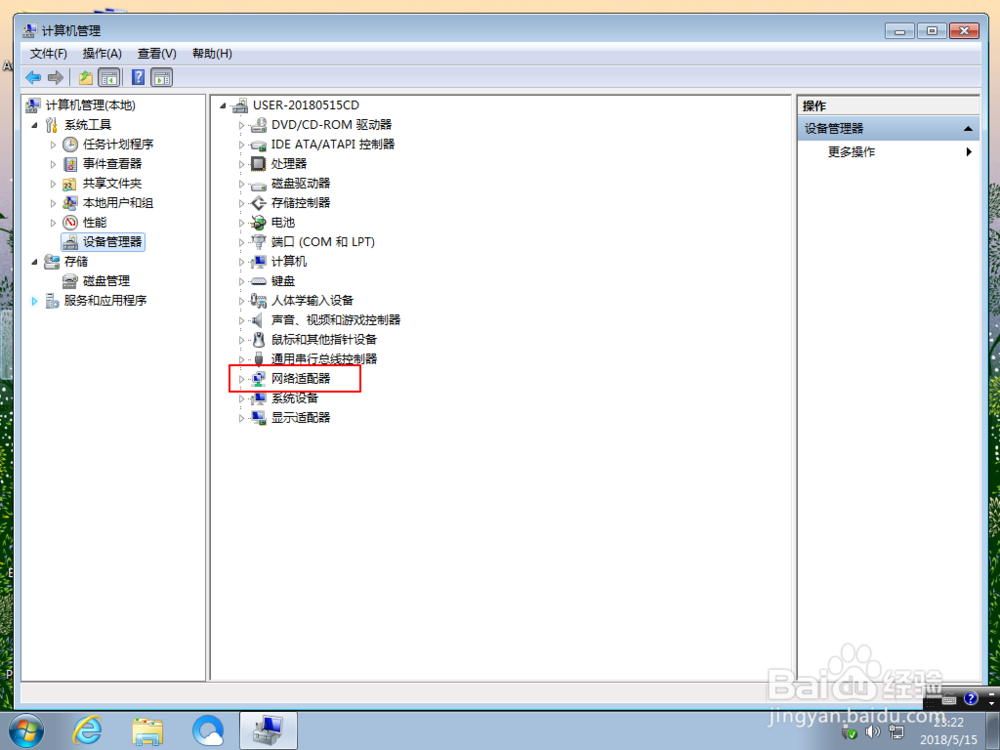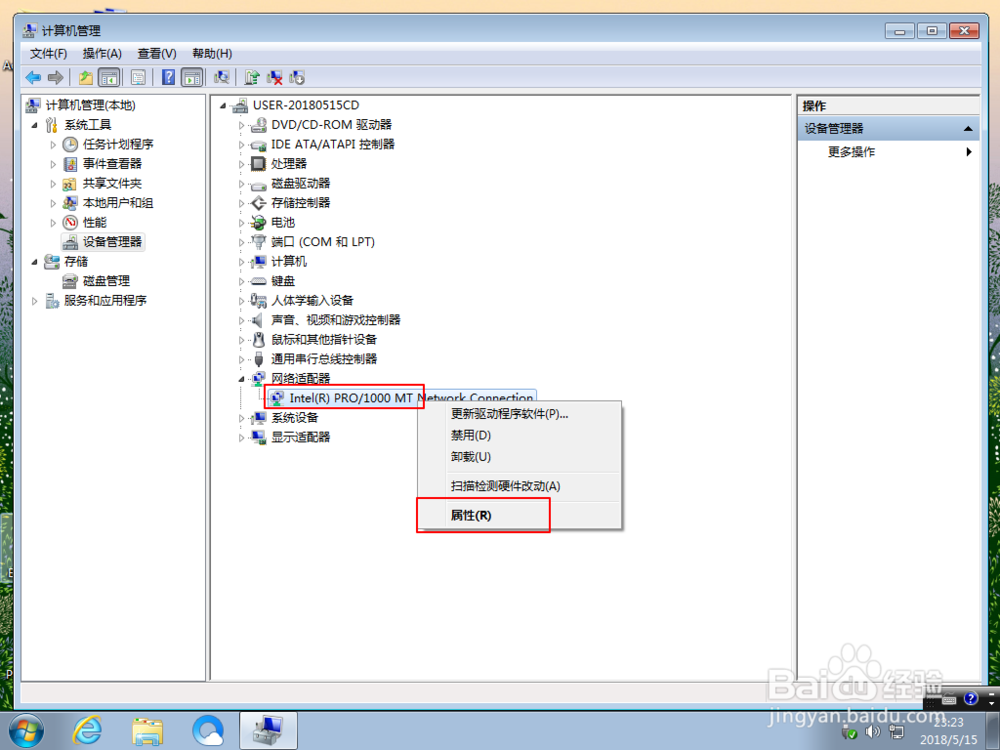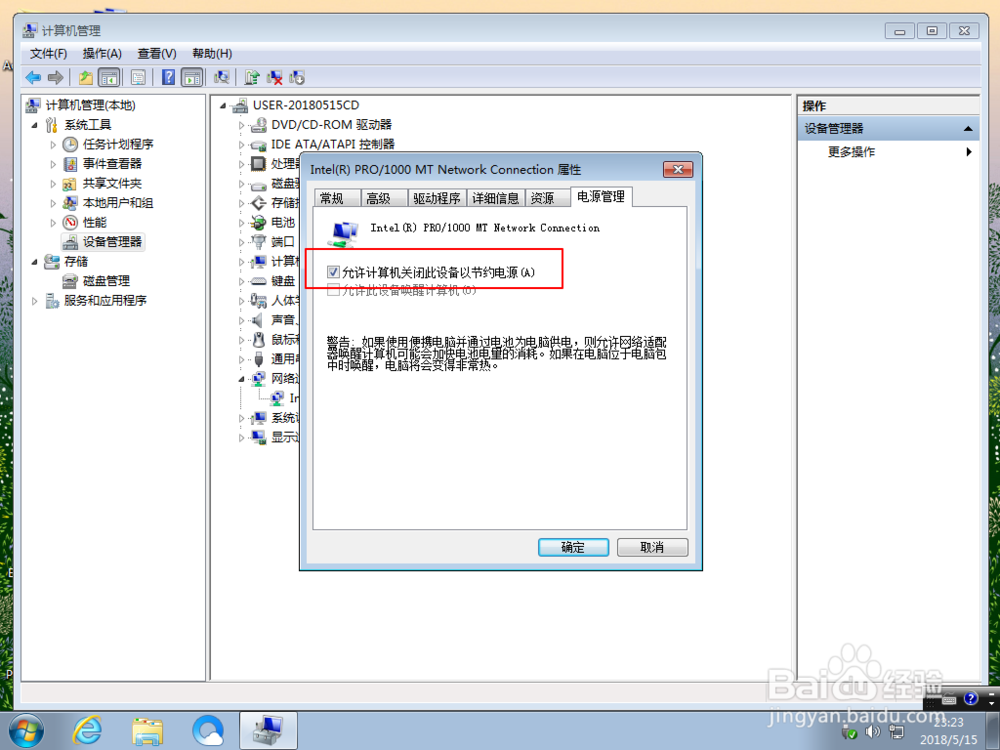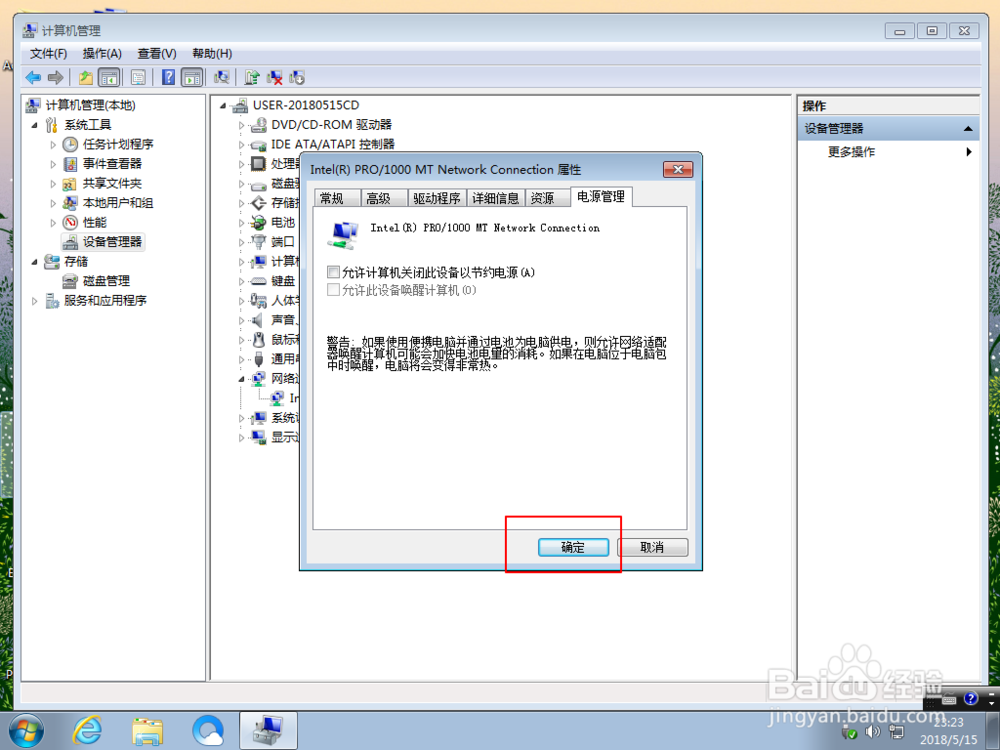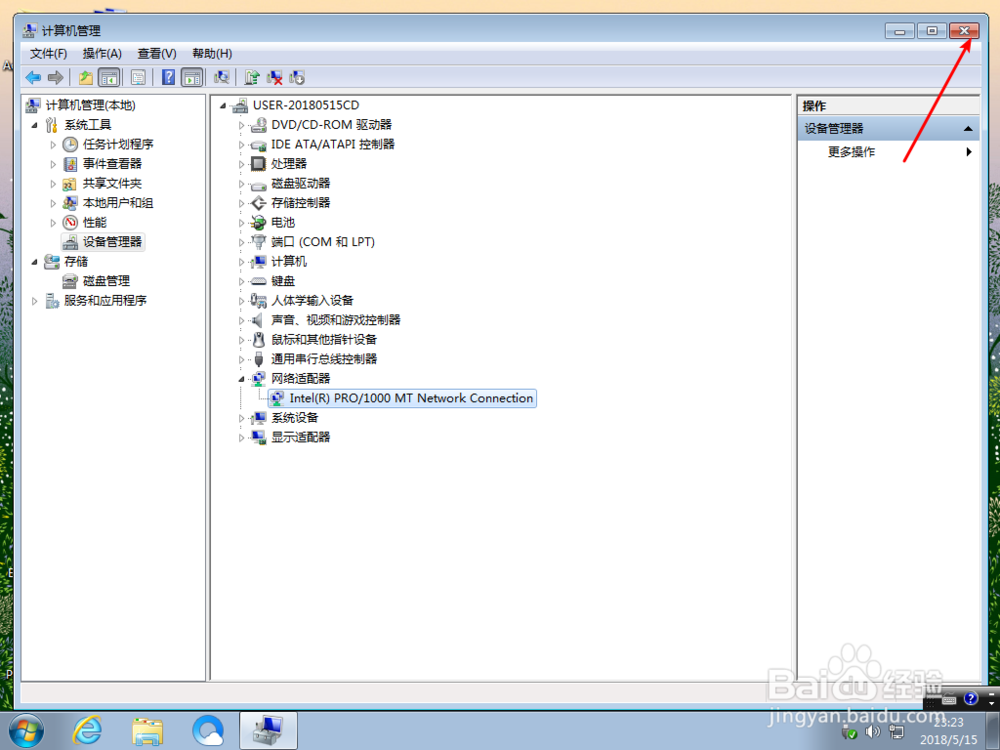笔记本电脑无线网总是断网自动重连wifi总是断网
1、看到电脑上的计算机图标了吧,看到了它右键它选择管理。
2、然后在弹出的菜单点设备管理器,然后点击右侧的网络适配器。
3、展开这网卡右键它选择属性,点击电源管理。
4、把允许计算机关闭此设备以节约电能,前面的勾给取消了的,接着点击确定。
5、再次点击管理右上角的x退出即可,下载关闭屏幕后,一段时间不用电脑后不会自动断开网络了的。
声明:本网站引用、摘录或转载内容仅供网站访问者交流或参考,不代表本站立场,如存在版权或非法内容,请联系站长删除,联系邮箱:site.kefu@qq.com。
阅读量:94
阅读量:44
阅读量:48
阅读量:59
阅读量:26